Manipulace s textem a grafikou v rozvržení InDesign CC
InDesign nabízí mnoho nástrojů pro efektivní manipulaci s textem a grafikou v rozvržení. Optimalizujte své návrhy s nejnovějšími technikami.
Odkazy jsou základním prvkem webových stránek. V aplikaci Dreamweaver CS6 máte několik metod pro definování odkazů a atributů odkazu v závislosti na tom, jaký typ odkazu vytváříte, jak chcete, aby odkaz vypadal a kam odkaz odkazuje:
Textové pole odkazu: Definujte odkazy z vybraného textu nebo obrázků na cíle mimo váš web zadáním adresy URL (začínající http://) do pole Odkaz v Inspektoru vlastností.
Zadejte úplnou adresu URL; nepřeskakujte na www. část.
Ikona Vyhledat soubor: Pokud je odkaz na soubor na vámi definovaném webu Dreamweaver, klikněte na počítači na ikonu Vyhledat soubor a potom přejděte na soubor na webu Dreamweaver.
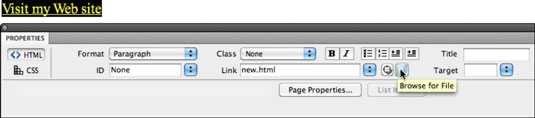
Nástroj Ukázat na soubor: Odkazy na soubor v rámci vašeho webu můžete definovat také pomocí nástroje Ukázat na soubor, který vypadá jako hodiny nebo malý zaměřovací kříž, umístěný napravo od textového pole Odkaz.
Chcete-li nástroj použít, klikněte a přetáhněte hodiny na soubor v panelu Soubory, abyste vytvořili odkaz. Čára se přetáhne z rámečku do souboru, na který ukážete. Jedná se o rychlý a snadný způsob vytvoření odkazu, který vám ušetří čas při odkazování na soubory na vašem webu.
Výchozí nastavení je, že se stránky načtou do stejného okna jako stránka, kterou si již prohlížíte, přičemž aktuální stránka se nahradí novou stránkou, která se má zobrazit. U některých odkazů však nechcete, aby nová stránka nahradila stránku, kterou si návštěvník prohlíží.
Když například odkazujete na jiný web, pravděpodobně budete chtít, aby se otevřel v novém okně, aby se návštěvník mohl snadno vrátit na váš web.
V takovém případě chcete vybrat _blank z rozevíracího seznamu Cíl napravo od pole odkazu. Tím se otevře nová stránka v jiném okně. Když uživatel dokončí prohlížení odkazované stránky, zavře toto okno a původní stránka je stále v jeho okně. Tuto techniku však používejte střídmě, protože návštěvníci mohou být otrávení, pokud váš web spouští mnoho oken.
Tyto techniky pro definování textových odkazů fungují také pro přiřazování odkazů k vybraným obrázkům pomocí Inspektoru vlastností.
Názvy odkazů lze také definovat v Inspektoru vlastností. Název odkazu je vyskakovací text, který se zobrazí, když někdo umístí kurzor na odkaz.
Názvy odkazů mohou být užitečné – poskytují další informace o odkazech. Mohou však také odvádět pozornost a zahlcovat stránku zjevnými nebo nadbytečnými informacemi.
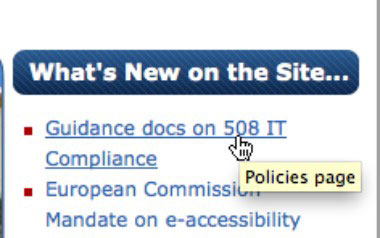
Chcete-li definovat název odkazu v aplikaci Dreamweaver CS6, zadejte text názvu odkazu do pole Název v Inspektoru vlastností.
InDesign nabízí mnoho nástrojů pro efektivní manipulaci s textem a grafikou v rozvržení. Optimalizujte své návrhy s nejnovějšími technikami.
Ořezové cesty jsou silným nástrojem pro práci s obrazovými součástmi v aplikaci InDesign. Tento článek popisuje, jak efektivně vytvářet a používat ořezové cesty pro odstranění pozadí a úpravu obrázků.
Vytváření a používání ořezových cest v Adobe InDesign CS5 je užitečné pro blokování obrazových oblastí a obtékání textu. Naučte se užitečné tipy a triky, jak efektivně využít ořezové cesty.
Naučte se, jak efektivně exportovat JPEG a PNG soubory z Adobe InDesign CS6 pro tisk. Ideální pro online publikování a sdílení obrázků.
Naučte se, jak efektivně formátovat odstavce v Adobe Photoshopu CS6 pomocí funkce Panel Odstavec.
Objevte, jak efektivně používat perspektivní mřížku v Adobe Illustrator CS6 pro úspěšné ilustrace. Naučte se klíčové kroky a tipy pro tvorbu a úpravy.
Naučte se, jak efektivně upravit textové příběhy v Adobe InDesign CC pomocí vestavěného editoru příběhů a pokročilých funkcí.
Efektivní techniky pro práci s obrázky v Adobe XD, včetně úpravy velikosti, maskování, oříznutí, rotace a pokročilých úprav ve Photoshopu.
Naučte se, jak přidat <strong>průhlednost</strong> do přechodu ve Photoshopu CS6 a dosáhnout tak efektivního vzhledu pro své projekty.
Vytvářejte tvary, jako jsou obdélníky a elipsy, v dokumentu InDesign CS5 pomocí nástrojů tvarů. Získejte užitečné tipy pro optimalizaci vašeho designu.





